Bolehkah anda membuat ppt Krismas?
editor php Yuzai mengajar anda cara membuat PPT Krismas yang indah! Krismas akan datang, adakah anda ingin mencipta PPT unik untuk acara, ucapan atau perkongsian? Artikel ini akan memperkenalkan anda secara terperinci cara menggunakan templat PPT, ilustrasi, teks, audio dan video serta elemen lain untuk mencipta PPT Krismas yang meriah dan menarik. Ikuti langkah editor untuk menjadikan PPT anda lebih cemerlang dalam suasana perayaan!
1 Pelajaran ini terutamanya bercakap tentang cara menggunakan ppt untuk mencipta animasi 3D.

2. Perisian Paint 3D [Buka] Perisian ini hanya disertakan dengan sistem WIn10. Klik [Perpustakaan Sumber 3D] dan pilih model 3D yang sesuai seperti yang diperlukan. Operasi khusus adalah seperti yang ditunjukkan dalam rajah.

3. [Buka] Perisian PPT, dokumen [Baru], [Seret] bahan latar belakang yang disediakan, laraskan saiz untuk mengisi skrin. Kesan khusus ditunjukkan dalam rajah.
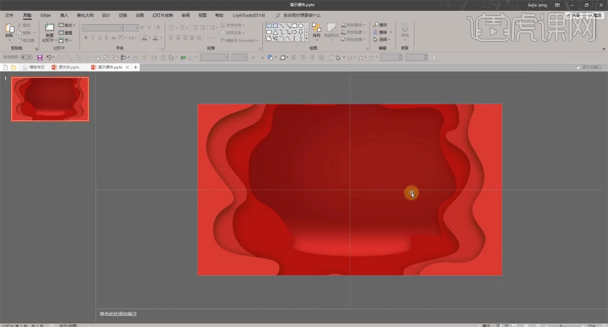
4. [Seret] bahan model 3D yang disediakan, laraskan saiz dan susunan lapisan mengikut idea reka bentuk, dan susunkannya ke kedudukan yang sesuai. Buat [Kotak Teks] baharu, masukkan maklumat teks yang berkaitan, pilih fon yang sesuai, laraskan saiz dan warna, dan susunkannya ke kedudukan yang sepadan. Kesan khusus ditunjukkan dalam rajah.

5. [Buka] anak tetingkap animasi, [pilih] model salji, klik [Animasi] - [Enter], operasi khusus adalah seperti yang ditunjukkan dalam rajah.

6. [Pilih] dua set model bola salji, tambahkan [Fly In Animation] dan kesan animasi akan masuk dari atas. Operasi khusus adalah seperti yang ditunjukkan dalam rajah.

7. Klik dua kali garis masa anak tetingkap animasi, [Buka] dan terbang ke panel sifat animasi, dan laraskan masa mengikut idea animasi. Parameter khusus ditunjukkan dalam rajah.
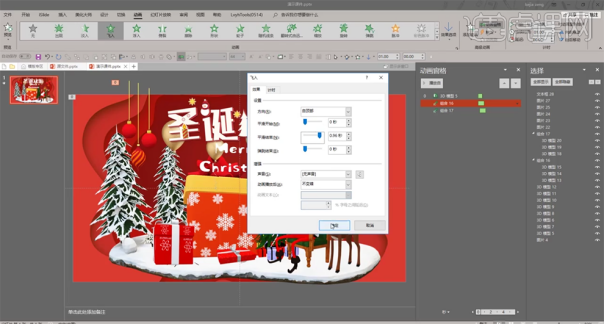
8 [Pilih] kotak hadiah, tambah [Fly In animation] dan terbang masuk dari atas. Laraskan tempoh dan masa tunda, [Buka] dan terbang ke panel sifat animasi Parameter khusus adalah seperti yang ditunjukkan dalam rajah.
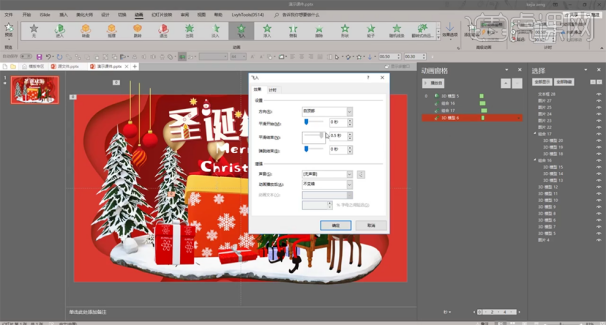
9 Pilih kotak hadiah kecil di sebelah kiri untuk menambah [Fly-in animation] dan laraskan tempoh dan masa tunda animasi fly-in. Klik [Tambah Animasi]-[Lompat] untuk melaraskan masa animasi. Operasi khusus adalah seperti yang ditunjukkan dalam rajah.

10 Gunakan kaedah yang sama untuk menambah animasi yang sama pada kotak hadiah rata dan laraskan masa animasi. [Pilih] Tambahkan [Animasi Terbang-masuk] pada pokok Krismas dan terbang masuk dari bawah. Gunakan kaedah yang sama untuk menambah [Jump Animation] dan laraskan masa ke kedudukan yang sesuai. Kesan khusus ditunjukkan dalam rajah.

11 Gunakan kaedah yang sama untuk menambah animasi [terbang masuk] dan [lompat] pada model 3D yang tinggal, dan laraskan masa animasi kepada kesan yang sesuai mengikut peraturan kesinambungan pemasaan tindakan animasi. Klik [Main Animasi] untuk melaraskan butiran masa melalui kesan pratonton. Kesan khusus ditunjukkan dalam rajah.

12 [Pilih] slaid, klik kanan [Salin] slaid, klik [Tukar] - [Smooth], [Tempoh] selama 2 saat. Operasi khusus adalah seperti yang ditunjukkan dalam rajah.

13 Gunakan [Alat Putar] untuk melaraskan arah model ke kanan.

14 [Pilih] Slaid 1, [Sembunyikan] Bahan berkaitan teks. [Pilih] Slaid 2, [Pilih] lapisan model penutup kotak hadiah, klik [Animasi] - [Laluan Tersuai], lukis laluan yang sesuai pada skrin, [klik dua kali] lapisan animasi laluan tersuai, dan laraskan butiran animasi . Parameter khusus ditunjukkan dalam rajah.
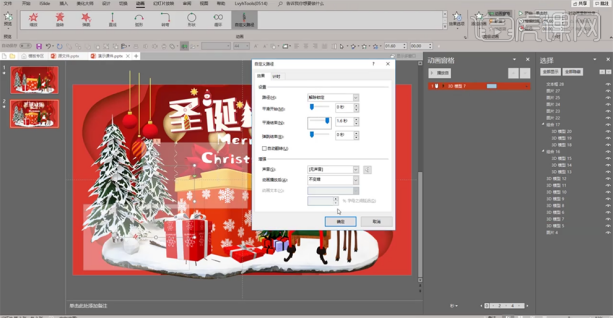
15 Klik [Tambah Animasi]-[Animasi Memutar], laraskan garis masa animasi, klik [Pilihan Kesan] dan pilih putaran lawan jam. Operasi khusus adalah seperti yang ditunjukkan dalam rajah.

16 [Klik dua kali] garis masa untuk membuka [Panel Properties].
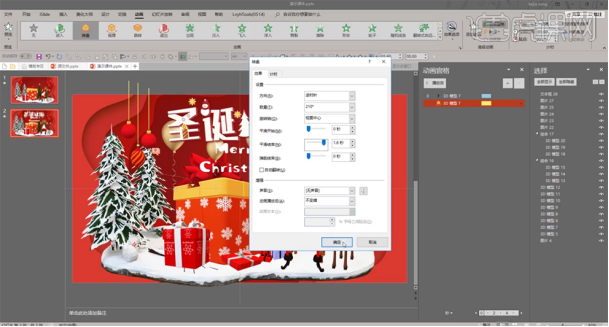
17 [Pindahkan] belon ke kedudukan kotak, tambah [Fade In Animation], pilihan kesan [Straight Line Run], gerakkan kedudukan belon, dan laraskan masa penampilan mengikut kesan yang sesuai. peraturan berjalan animasi. Operasi khusus adalah seperti yang ditunjukkan dalam rajah.

18 [Pilih] tajuk Cina, tambah animasi [Fade In], laraskan tempoh dan kedudukan masa tunda. Gunakan kaedah yang sama untuk menambah animasi fade-in yang sama kepada bahasa Inggeris, buka [Panel Sifat Animasi], dan parameter khusus adalah seperti yang ditunjukkan dalam rajah.
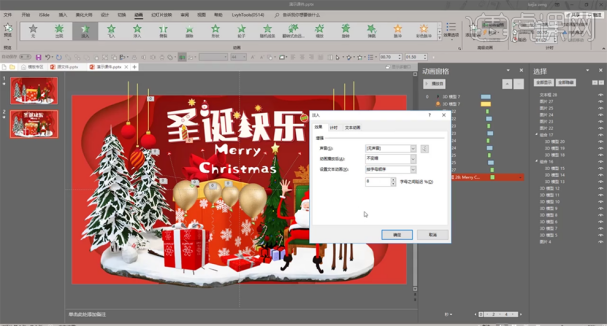
19 Klik [Fail]-[Simpan Sebagai] format MP4 atau WMV.
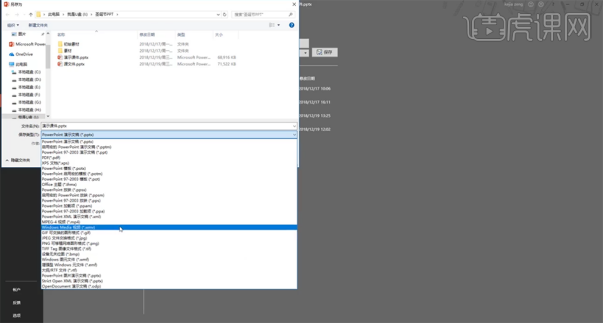
20 Kesan akhir adalah seperti yang ditunjukkan dalam gambar.

Ppt Krismas seperti itu dengan suasana perayaan sudah siap, bagaimana pula? Selepas membaca operasi editor, adakah anda teruja? Lebih baik bertindak daripada berdebar-debar, jadi cepat dan lakukan! Editor menantikan keputusan anda!
Atas ialah kandungan terperinci Bolehkah anda membuat ppt Krismas?. Untuk maklumat lanjut, sila ikut artikel berkaitan lain di laman web China PHP!

Alat AI Hot

Undresser.AI Undress
Apl berkuasa AI untuk mencipta foto bogel yang realistik

AI Clothes Remover
Alat AI dalam talian untuk mengeluarkan pakaian daripada foto.

Undress AI Tool
Gambar buka pakaian secara percuma

Clothoff.io
Penyingkiran pakaian AI

AI Hentai Generator
Menjana ai hentai secara percuma.

Artikel Panas

Alat panas

Notepad++7.3.1
Editor kod yang mudah digunakan dan percuma

SublimeText3 versi Cina
Versi Cina, sangat mudah digunakan

Hantar Studio 13.0.1
Persekitaran pembangunan bersepadu PHP yang berkuasa

Dreamweaver CS6
Alat pembangunan web visual

SublimeText3 versi Mac
Perisian penyuntingan kod peringkat Tuhan (SublimeText3)

Topik panas
 1378
1378
 52
52
 Apakah sepuluh platform perdagangan mata wang maya?
Feb 20, 2025 pm 02:15 PM
Apakah sepuluh platform perdagangan mata wang maya?
Feb 20, 2025 pm 02:15 PM
Dengan populariti kriptografi, platform perdagangan mata wang maya telah muncul. Sepuluh platform perdagangan mata wang maya teratas di dunia disenaraikan seperti berikut mengikut jumlah transaksi dan bahagian pasaran: Binance, Coinbase, FTX, Kucoin, Crypto.com, Kraken, Huobi, Gate.io, Bitfinex, Gemini. Platform ini menawarkan pelbagai perkhidmatan, dari pelbagai pilihan cryptocurrency untuk perdagangan derivatif, sesuai untuk peniaga yang berbeza -beza.
 Cara menyesuaikan pertukaran terbuka bijan ke dalam bahasa Cina
Mar 04, 2025 pm 11:51 PM
Cara menyesuaikan pertukaran terbuka bijan ke dalam bahasa Cina
Mar 04, 2025 pm 11:51 PM
Bagaimana cara menyesuaikan pertukaran terbuka bijan ke bahasa Cina? Tutorial ini merangkumi langkah -langkah terperinci mengenai komputer dan telefon bimbit Android, dari penyediaan awal hingga proses operasi, dan kemudian menyelesaikan masalah biasa, membantu anda dengan mudah menukar antara muka pertukaran terbuka ke Cina dan cepat memulakan dengan platform perdagangan.
 Adakah saya perlu menggunakan Flexbox di tengah gambar bootstrap?
Apr 07, 2025 am 09:06 AM
Adakah saya perlu menggunakan Flexbox di tengah gambar bootstrap?
Apr 07, 2025 am 09:06 AM
Terdapat banyak cara untuk memusatkan gambar bootstrap, dan anda tidak perlu menggunakan Flexbox. Jika anda hanya perlu berpusat secara mendatar, kelas pusat teks sudah cukup; Jika anda perlu memusatkan elemen secara menegak atau berganda, Flexbox atau Grid lebih sesuai. Flexbox kurang serasi dan boleh meningkatkan kerumitan, manakala grid lebih berkuasa dan mempunyai kos pengajian yang lebih tinggi. Apabila memilih kaedah, anda harus menimbang kebaikan dan keburukan dan memilih kaedah yang paling sesuai mengikut keperluan dan keutamaan anda.
 Cara Mengira C-SubScript 3 Subscript 5 C-SubScript 3 Subscript 5 Algoritma Tutorial
Apr 03, 2025 pm 10:33 PM
Cara Mengira C-SubScript 3 Subscript 5 C-SubScript 3 Subscript 5 Algoritma Tutorial
Apr 03, 2025 pm 10:33 PM
Pengiraan C35 pada dasarnya adalah matematik gabungan, yang mewakili bilangan kombinasi yang dipilih dari 3 dari 5 elemen. Formula pengiraan ialah C53 = 5! / (3! * 2!), Yang boleh dikira secara langsung oleh gelung untuk meningkatkan kecekapan dan mengelakkan limpahan. Di samping itu, memahami sifat kombinasi dan menguasai kaedah pengiraan yang cekap adalah penting untuk menyelesaikan banyak masalah dalam bidang statistik kebarangkalian, kriptografi, reka bentuk algoritma, dll.
 10 platform perdagangan mata wang maya teratas 2025 Aplikasi Perdagangan Cryptocurrency Kedudukan Sepuluh Teratas
Mar 17, 2025 pm 05:54 PM
10 platform perdagangan mata wang maya teratas 2025 Aplikasi Perdagangan Cryptocurrency Kedudukan Sepuluh Teratas
Mar 17, 2025 pm 05:54 PM
Sepuluh Platform Perdagangan Mata Wang Maya 2025: 1. Okx, 2. Binance, 3. Gate.io, 4. Kraken, 5. Huobi, 6 Coinbase, 7. Kucoin, 8. Crypto.com, 9. Keselamatan, kecairan, yuran pengendalian, pemilihan mata wang, antara muka pengguna dan sokongan pelanggan harus dipertimbangkan ketika memilih platform.
 10 platform perdagangan cryptocurrency teratas, sepuluh aplikasi platform perdagangan mata wang yang disyorkan
Mar 17, 2025 pm 06:03 PM
10 platform perdagangan cryptocurrency teratas, sepuluh aplikasi platform perdagangan mata wang yang disyorkan
Mar 17, 2025 pm 06:03 PM
Sepuluh platform perdagangan cryptocurrency teratas termasuk: 1. Okx, 2. Binance, 3. Gate.io, 4. Kraken, 5. Huobi, 6. Coinbase, 7. Kucoin, 8 crypto.com, 9. Keselamatan, kecairan, yuran pengendalian, pemilihan mata wang, antara muka pengguna dan sokongan pelanggan harus dipertimbangkan ketika memilih platform.
 Apakah platform mata wang digital yang selamat dan boleh dipercayai?
Mar 17, 2025 pm 05:42 PM
Apakah platform mata wang digital yang selamat dan boleh dipercayai?
Mar 17, 2025 pm 05:42 PM
Platform mata wang digital yang selamat dan boleh dipercayai: 1. Okx, 2. Binance, 3. Gate.io, 4. Kraken, 5. Huobi, 6 Coinbase, 7. Kucoin, 8 crypto.com, 9. Bitfinex, 10. Keselamatan, kecairan, yuran pengendalian, pemilihan mata wang, antara muka pengguna dan sokongan pelanggan harus dipertimbangkan ketika memilih platform.
 Fungsi Penggunaan Fungsi Jarak Jarak Jarak Penggunaan C Tutorial Penggunaan
Apr 03, 2025 pm 10:27 PM
Fungsi Penggunaan Fungsi Jarak Jarak Jarak Penggunaan C Tutorial Penggunaan
Apr 03, 2025 pm 10:27 PM
STD :: Unik menghilangkan elemen pendua bersebelahan di dalam bekas dan menggerakkannya ke akhir, mengembalikan iterator yang menunjuk ke elemen pendua pertama. STD :: Jarak mengira jarak antara dua iterators, iaitu bilangan elemen yang mereka maksudkan. Kedua -dua fungsi ini berguna untuk mengoptimumkan kod dan meningkatkan kecekapan, tetapi terdapat juga beberapa perangkap yang perlu diberi perhatian, seperti: STD :: Unik hanya berkaitan dengan unsur -unsur pendua yang bersebelahan. STD :: Jarak kurang cekap apabila berurusan dengan Iterator Akses Bukan Rawak. Dengan menguasai ciri -ciri dan amalan terbaik ini, anda boleh menggunakan sepenuhnya kuasa kedua -dua fungsi ini.




